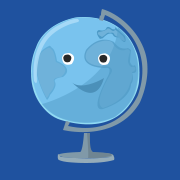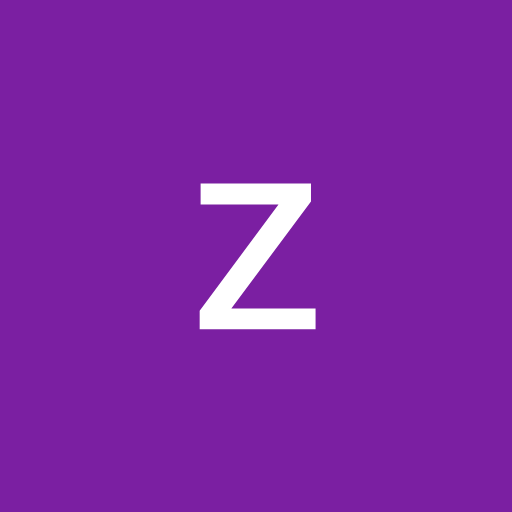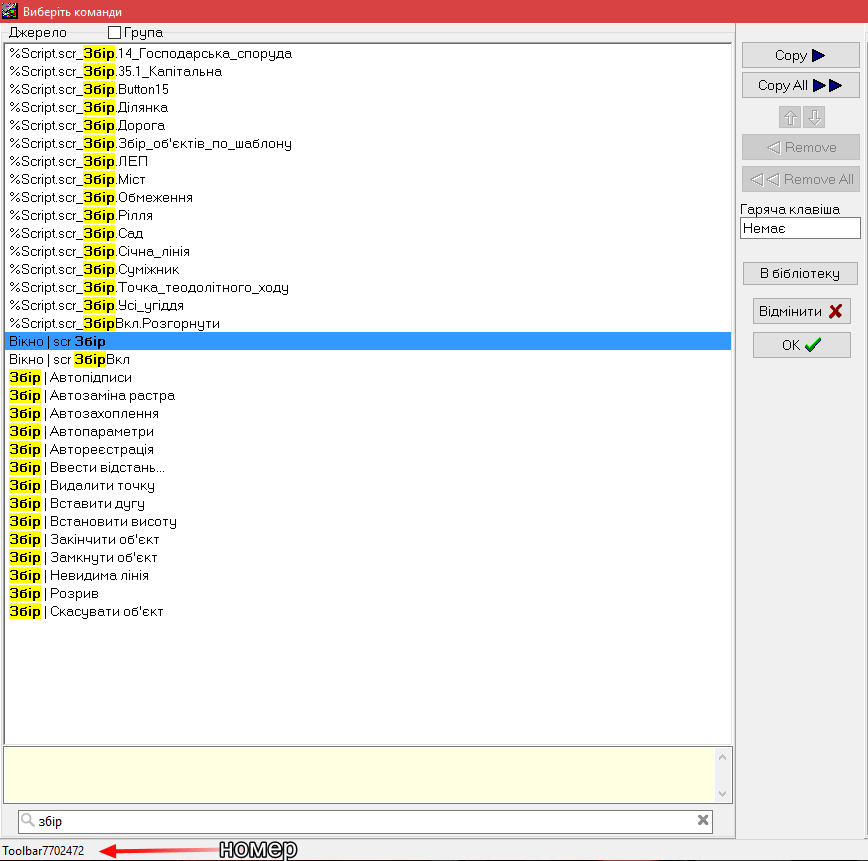| Головна » Файли » Готові скрипти |
| [ Викачати з сервера (37.3 Kb) ] | 20.07.2016, 12:44 |
Автоматично активується закладка Збір і для збору буде доступний зразу саме той вибраний шар, навіть якщо його раніше не було в даній карті. Кнопки 2-15 - це найбільш типові шари, які викликаються без окремого вікна з шаблонами. Кнопка 2 - Ділянка (активується шар IN4_Ділянка чи XML_Ділянка, залежно який шаблон Normal активний та шаблон для збору полілінія)
Щоб знову розгорнути повну панель інструментів, потрібно натиснути на кнопку із стрілкою. Щоб панель не згорталася - натисніть на кнопку із зображення скрепки. Особливістю скрипту є те, що якщо на карті взагалі відсутній той чи інший шар для збору, то він автоматично витягується із відповідних шаблонів Normal/XMNormal. Наприклад, коли створюємо ЛЕП на карті з XML, то даний шар автоматично стає доступний на даній карті. Тобто, для того, щоб намалювати в XML ЛЕП, не потрібно вже створювати чистий листок, малювати там ЛЕП, копіювати її, закривати цей чистий листок і потім вставляти в XML. За допомогою даних кнопок це робиться автоматично з кожним із наведених шарів. Даний скрипт зручно використовувати із Скрипт-модуль "XML", де потрібними є шари ІН4 Ділянка, 35.1 Капітальна, Рілля, Сад, Суміжники. Також зручно використовувати при створенні ситуаційної зйомки на будь-якій карті (навіть якщо там відсутні необхідні шари). За основу тут береться спеціальна карта (шаблон 00000) із списком найбільш вживаних шарів для малювання ситуаційного плану. В дану карту (це файл 00000 в папці Template) можна також додати і свої шари та умовні позначення. Так само можна додавати власні, чи видаляти не потрібні кнопки, якщо ви використовуєте інші шари. Як користуватися кнопкою із стрілкою? 1. При відкритій карті, де ви малюєте ситуаційний план, натисніть на дану кнопку, в результаті буде розгорнута повна панель і стрілка стане іншого вигляду (розвернута вниз) 2. Натисніть знову на стрілку. В результаті відкриється карта з шаблонами типових об'єктів. 3. Виберіть на карті потрібний вам об'єкт та натисніть ще раз на цю ж стрілку. В результаті вибраний шар із його умовним знаком скопіюється на вашу карту і буде відразу доступний для збору (зразу автоматично активується закладка збір). При цьому карта з шаблонами автоматично закриється, а панель автоматично згорнеться. Все досить динамічно. Також у панелі інструментів є спеціальний скрипт (кнопка 5), який автоматично створює суміжники. Дивіться відеоінструкцію. Для встановлення панелі інструментів розпакуйте вміст архіву, що додається в папку Digitals із заміною файлів та папок. і перезапустіть програму Digitals. Для коректної роботи скрипту потрібна версія програми від 25.12.2019 року та вище (інакше не доступною буде функція автоматичного згортання панелі в одну кнопку). Також дивіться відео, як це працює | |
| Переглядів: 6353 | Завантажень: 1557 | Коментарі: 14 | | |
| Всього коментарів: 14 | |
|
| |

 Панель інструментів призначена для зручного доступу до найпоширеніших об'єктів для збору.
Панель інструментів призначена для зручного доступу до найпоширеніших об'єктів для збору.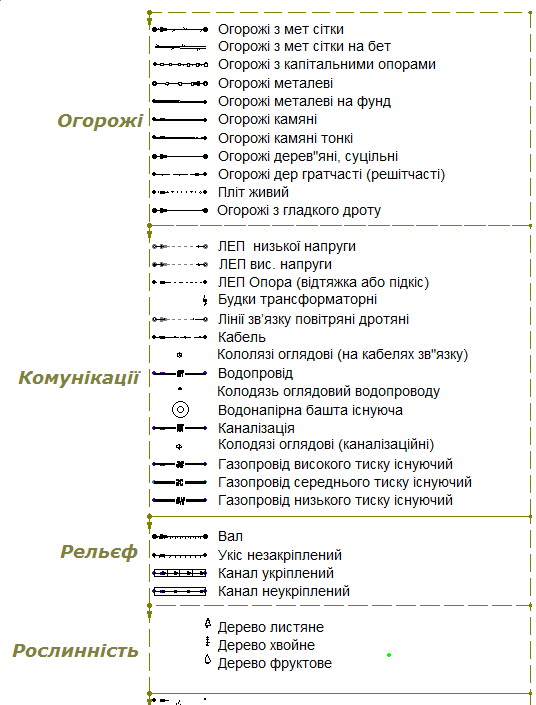 Кнопка 1 відкриває карту, де нанесено багато різноманітних шарів (див. зображення справа). Вибравши той чи інший із списку, потрібно ще раз натиснути на дану кнопку. В результаті, вибраний шар буде перенесено у карту, з якою ви працюєте.
Кнопка 1 відкриває карту, де нанесено багато різноманітних шарів (див. зображення справа). Вибравши той чи інший із списку, потрібно ще раз натиснути на дану кнопку. В результаті, вибраний шар буде перенесено у карту, з якою ви працюєте. При цьому зразу після вибору того чи іншого шару для збору, дана панель автоматично переходить у згорнутий режим, щоб не заважати.
При цьому зразу після вибору того чи іншого шару для збору, дана панель автоматично переходить у згорнутий режим, щоб не заважати.